VPN-yhteyksien lisääminen, muuttaminen tai poistaminen Windows 8.1:ssä
Windows 8.1 tarjoaa monimutkaisemman PC-asetukset(PC Settings) -paneelin, joka on joissain tehtävissä ja asetuksissa parempi ja täydellisempi kuin perinteinen ohjauspaneeli(Control Panel) . Yksi yllättävistä asioista, jonka voit tehdä sillä, on se, että voit luoda VPN -yhteyksiä, määrittää ne yksityiskohtaisesti ja poistaa ne, kun sinun ei enää tarvitse käyttää niitä. Näin se kaikki toimii:
Kuinka käynnistää ohjattu VPN-yhteyden lisääminen(Add VPN Connection Wizard)
Siirry ensin PC-asetuksiin(PC Settings) . Jos et tiedä miten, lue tämä opas: Kuusi tapaa käyttää tietokoneen asetuksia(Six Ways to Access PC Settings) . Siirry sitten kohtaan Verkko(Network) ja sitten Yhteydet(Connections) .

Löydät useita asetuksia, mukaan lukien yksi nimeltä VPN . Napsauta tai napauta Lisää VPN-yhteys(Add a VPN connection) . Ohjattu VPN-yhteyden(Add a VPN connection) lisääminen käynnistyy. Jos vertaat tätä ohjattua toimintoa työpöytäversioon(desktop version) , huomaat, että tämä tarjoaa enemmän mukautusvaihtoehtoja.

Minusta tämä oli hyvin yllättävää.
VPN-yhteyden(VPN Connection) lisääminen Windows 8.1 :ssä
Nyt kun ohjattu toiminto on käynnistetty, viimeistellään vaaditut asetukset. Valitse ensin VPN (First)-(VPN) palveluntarjoaja, jota käyttämäsi palvelu käyttää. Windows 8.1 tukee tämän tyyppistä suosituinta palvelua.

Kirjoita seuraavaksi yhteyden nimi ja sen jälkeen VPN - palvelimen IP- tai toimialueen osoite Palvelimen nimi tai osoite(Server name or address) -kenttään.
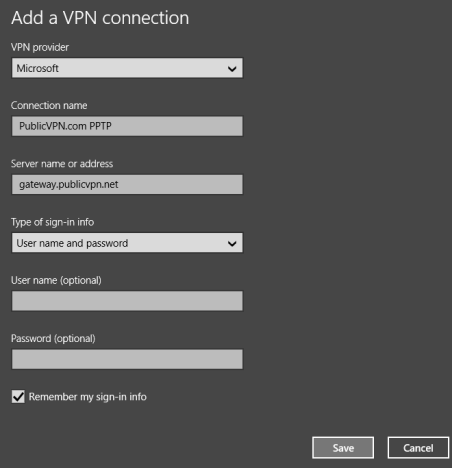
HUOMAUTUS:(NOTE:) Riippuen käyttämästäsi VPN - palveluntarjoajasta, sinua ei ehkä pyydetä antamaan mitään kirjautumistietoja. Jos näin on, täytät vain ne kentät, jotka ovat muokattavissa ja joita ei ole harmaina. Sitten voit valita kirjautumistiedot, joita käytetään VPN - palveluun yhdistämiseen. VPN -palvelun asetuksista riippuen sinulla tulee olla käyttäjätunnus ja salasana, sirullinen toimikortti(smart card with a chip on it) tai kertakäyttöinen salasana.

Valitsemistasi kirjautumistiedoista riippuen saatat joutua antamaan myös käyttäjätunnuksen ja salasanan. Ne ovat kuitenkin valinnaisia tässä vaiheessa.

Turvallisuussyistä on kuitenkin parasta poistaa valinta kohdasta "Muista kirjautumistietoni"("Remember my sign-in info") , jotta muiden on vaikea käyttää VPN - yhteyttäsi. Napsauta(Click) tai napauta Tallenna(Save) luodaksesi VPN - yhteyden, ja yhteys näkyy nyt PC-asetuksissa(PC Settings) kohdassa Network -> Connections -> VPN .
Kuinka muodostaa yhteys VPN : ään Windows 8.1 :ssä(Windows 8.1)
Tuo Verkot(Networks) - ruutu esiin. Napsauta tai napauta Yhteydet(Connections) - osiossa VPN - yhteyttä ja napsauta tai napauta sitten Yhdistä(Connect) .

Sinua pyydetään antamaan käyttäjätilisi tiedot. Kirjoita VPN(VPN) -yhteytesi käyttäjätunnus ja salasana ja napsauta tai napauta OK .

VPN-yhteyden(VPN Connection) ominaisuuksien muokkaaminen(Properties) Windows 8.1(Windows 8.1) :ssä
Jos haluat muuttaa jotain lisäämääsi VPN - yhteyteen, voit tehdä sen PC-asetuksista(PC Settings) .
Siirry kohtaan Verkko(Network) ja sitten Yhteydet(Connections) . Valitse VPN(VPN) - yhteyksistä yhteys, jonka haluat määrittää, ja paina Muokkaa(Edit) .

Tämä avaa pitkän luettelon yhteysominaisuuksista ja konfigurointikytkimistä ja vaihtoehdoista. Ensin(First) näet Yhteyden(Connection) ominaisuudet -osion.
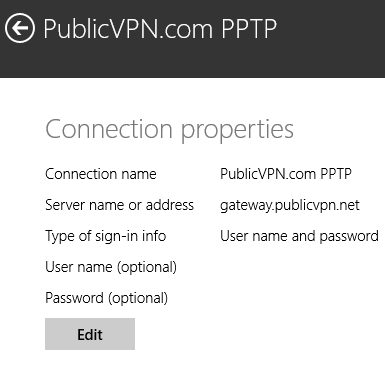
Muokkaa(Edit) - painikkeen painaminen avaa VPN -yhteyden luomisen yhteydessä antamasi alkuasetukset . Tee muutokset ja paina Tallenna(Save) .

Jos vierität alas, sinulla on VPN-välityspalvelinasetukset(VPN proxy settings) . Ensin(First) voit ottaa sen automaattisen määrityksen käyttöön ja antaa osoitteen määritysskriptille.

Jos vierität pidemmälle, voit ottaa manuaalisen määrityksen käyttöön ja antaa tarvittavat tiedot välityspalvelimen käyttöä varten.

Kun olet tehnyt haluamasi muutokset, älä unohda painaa Tallenna(Save) , jotta ne otetaan käyttöön.
VPN-yhteyden(VPN Connection) poistaminen Windows 8.1 :ssä
Jos haluat poistaa luomasi VPN -yhteyden, siirry kohtaan (VPN)PC Settings -> Network -> Connections . Valitse VPN - yhteys, jonka haluat poistaa, paina sitten Poista(Remove) ja vahvista valintasi.

Yhteys on nyt poistettu Windows 8.1 :stä .
Johtopäätös
Kuten tästä oppaasta näet, VPN -yhteyksien lisääminen ja määrittäminen PC-asetuksista(PC Settings) on helppoa. Lisäksi saat käyttöösi yllättävän paljon asetuksia, joita voidaan muuttaa yksityiskohtaisesti. Jos etsit muita hyödyllisiä verkkovinkkejä Windows 8.1 :lle , älä epäröi lukea alla suositellut artikkelit.
Related posts
VPN- tai PPPOE-yhteyksien poistaminen Windows 8:ssa ja Windows 8.1:ssä
VPN:n lisääminen ja käyttö Windows 10:ssä (kaikki mitä sinun tarvitsee tietää) -
VPN-yhteyden luominen, määrittäminen ja käyttäminen Windows 8:ssa ja 8.1:ssä
Sallittujen sovellusten luettelon muokkaaminen Windows Defenderin palomuurissa (ja muiden estäminen)
Kuinka estää etätyöpöytä Windows-tietokoneellasi -
Windows-verkkoprofiilin muuttaminen yksityiseksi (tai julkiseksi)
Päivitä Windows 10 toisesta tietokoneesta paikallisverkossa tai Internetissä
Tietoja InPrivatesta ja Incognitosta. Mitä on yksityinen selaus? Mikä selain on paras?
Etsi avoimia portteja ja arvioi järjestelmäsi suojaus Nmapin avulla
Järjestelmän asentaminen tyhjästä: paras järjestys kaiken asentamiseen
Aseta TP-Link Wi-Fi 6 -reitittimesi VPN-palvelimeksi -
Tarkista CyberGhost: Yksi parhaista VPN-verkoista, joita rahalla voi ostaa
Yksinkertaisia kysymyksiä: Mikä on Windowsin palomuuri ja kuinka se otetaan käyttöön tai poistetaan käytöstä?
Windowsin palomuuriasetusten palauttaminen (4 tapaa)
Windows 8.1 RTM:n asentaminen tietokoneeseen
Mikä on Hosts-tiedosto Windowsissa? Kuinka muokata jne/hosteja?
Kuinka käyttää Windows Updatea Windows 8.1:n PC-asetuksista
Minkä tahansa Windows-version asentaminen muista verkkotietokoneista
Windows Defenderin palomuuri lisäsuojauksella: mikä se on? Kuinka se avataan? Mitä sillä voi tehdä?
Kuinka päivittää Windows 7 -käyttöjärjestelmästä Windows 8.1 Pro -käyttöjärjestelmään
